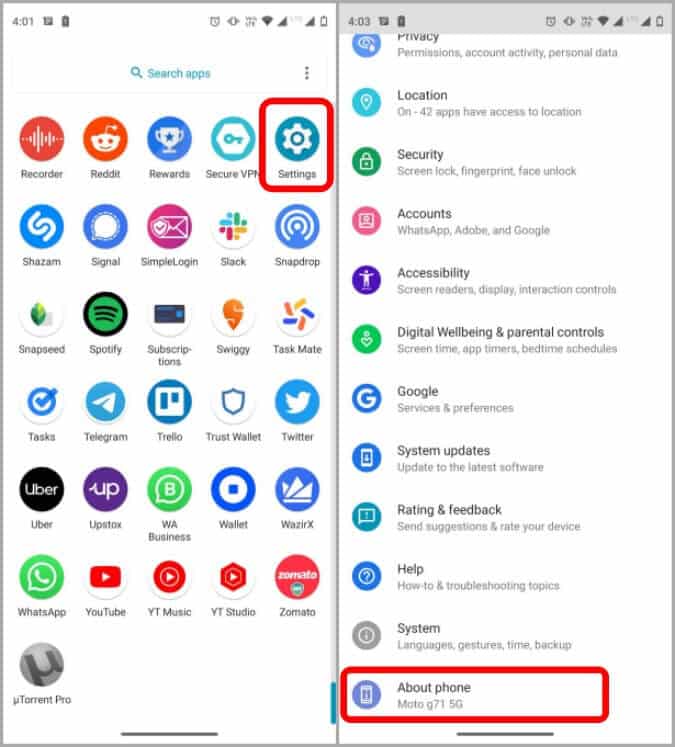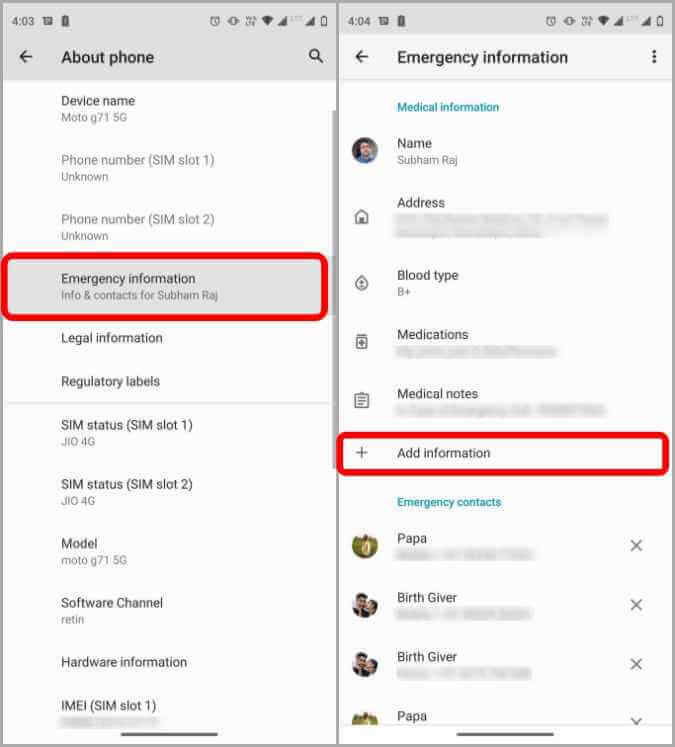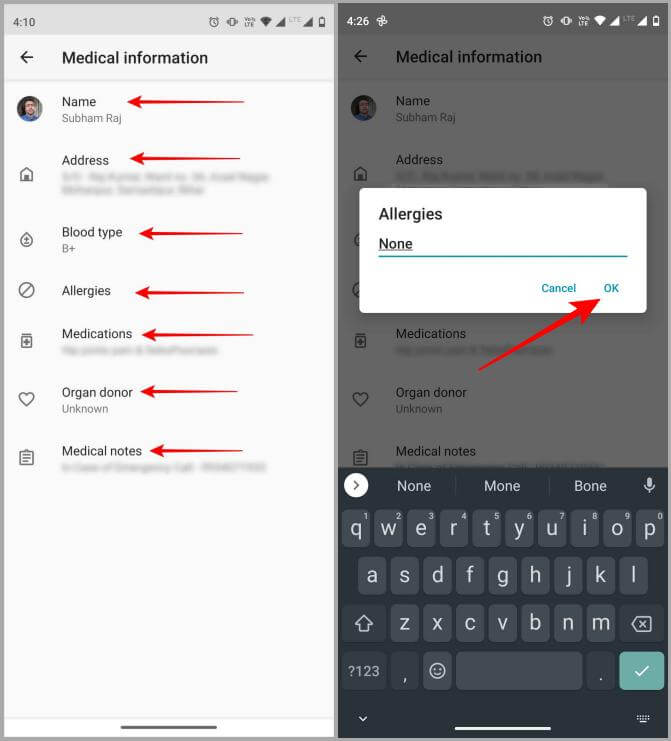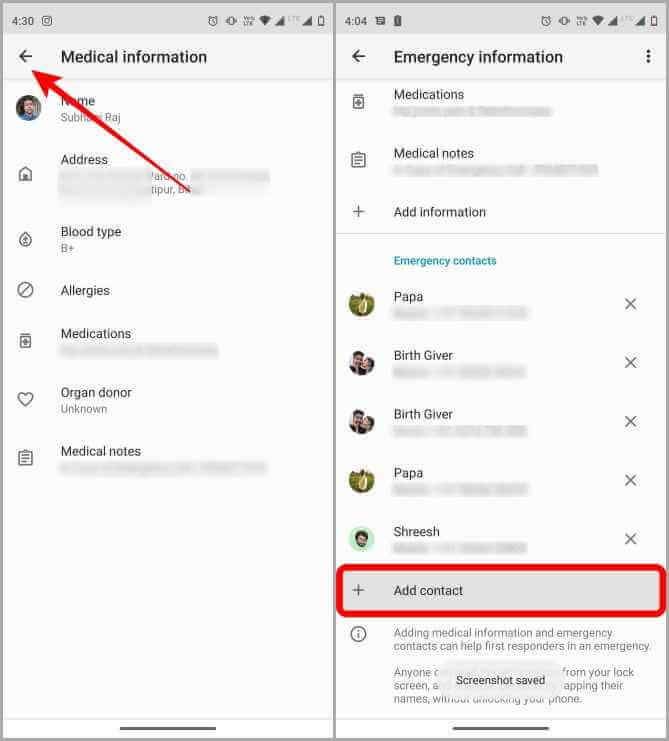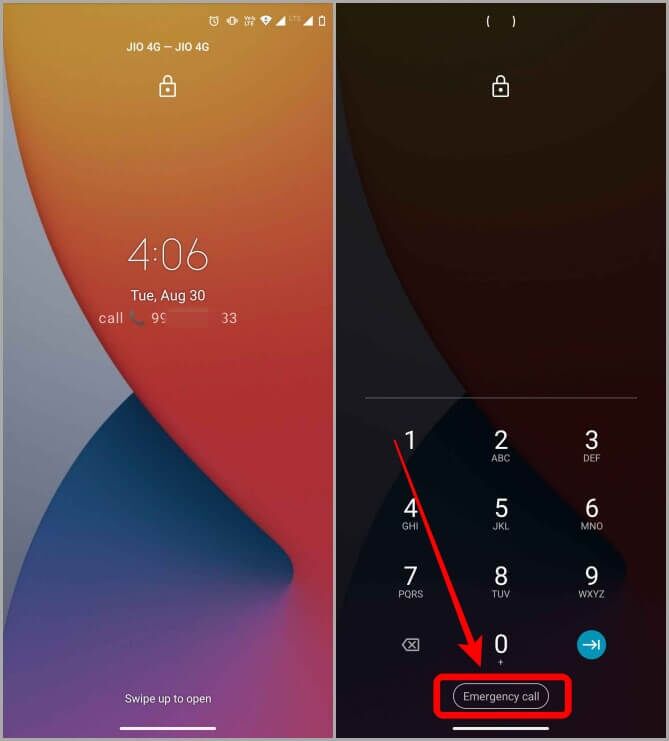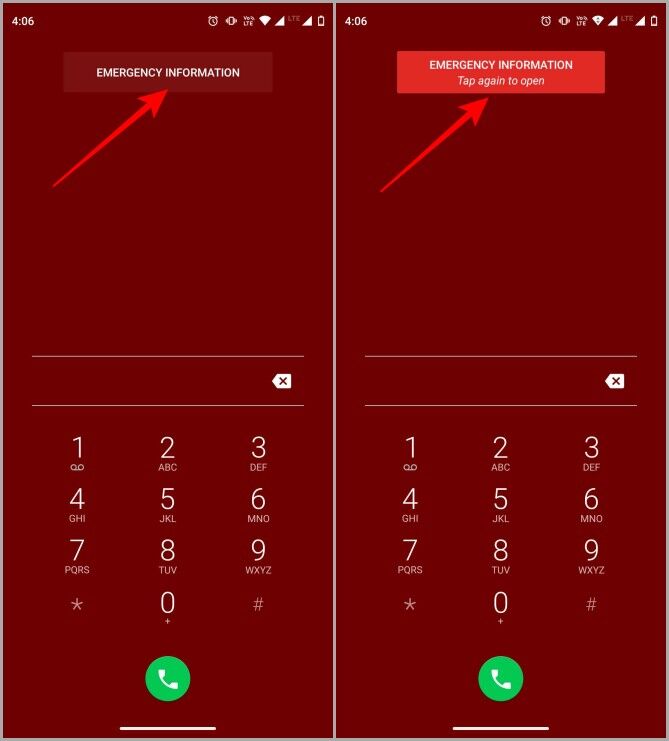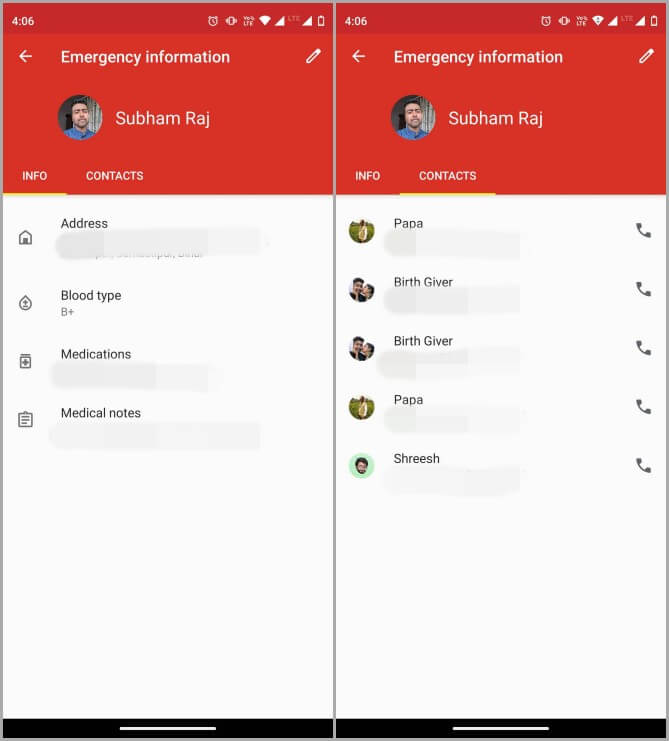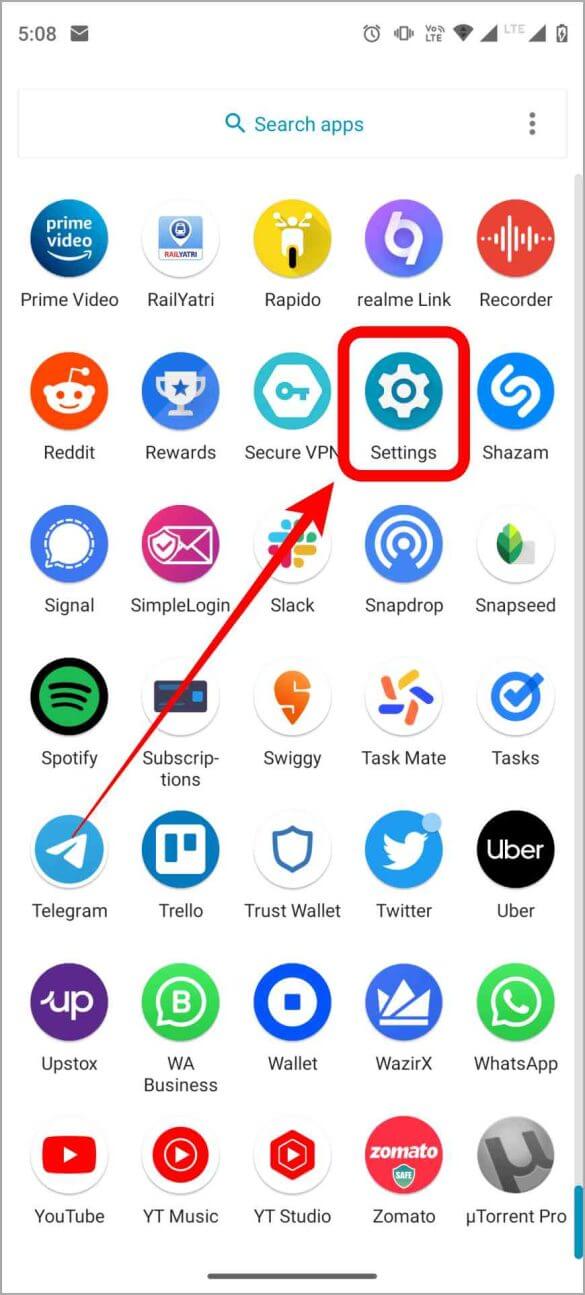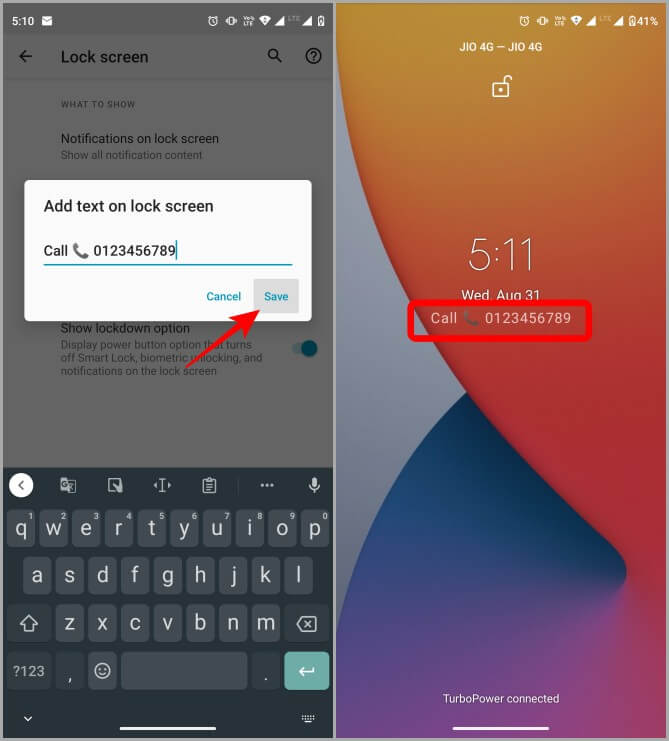So fügen Sie Notfallkontakte auf dem Android-Sperrbildschirm hinzu und greifen darauf zu
Notrufe sind eine Funktion, die die meisten Android-Telefone bieten, um Besitzerdetails im Notfall anzuzeigen. Die meisten Smartphones haben eine Möglichkeit, wichtige Informationseinstellungen für Ersthelfer im Notfall einzurichten. Lassen Sie uns die Schritte durchgehen, um Notfallkontaktinformationen zu Android-Smartphones hinzuzufügen und Notfalldetails auf dem Sperrbildschirm anzuzeigen. Weil nicht jeder Zugriff auf Ihr Smartphone haben kann, oder?
So fügen Sie Notfallinformationen zu Android-Telefonen hinzu
Die Schritte können je nach verwendetem OEM und Modell variieren, daher sollte eine schnelle Suche in der App "Einstellungen" hilfreich sein. Für diese Anleitung verwende ich ...
1. Öffnen App-Schublade auf Ihrem Android-Smartphone, indem Sie auf dem Startbildschirm nach oben wischen. Scrollen Sie nach unten zum Symbol die Einstellungen. Klicken Einstellungen > Über das Telefon.
2. Klicken Sie auf Notfall Information. Die Notfallinformationsseite wird vor Ihnen mit zwei verschiedenen Abschnitten geöffnet - Medizinische Informationen und Notfallkontakte. Der Abschnitt medizinische Informationen enthält Details wie z Name, Adresse und Blutgruppe usw. Klicken + Information hinzufügen.
3. Die Seite mit den medizinischen Informationen wird mit allen Abschnitten wie Name, Adresse, Blutgruppe usw. geöffnet. Füllen Sie die relevanten Details in den jeweiligen Abschnitten aus, indem Sie darauf klicken. Drücken Sie dann OK, um zu speichern.
4. Nachdem Sie alle medizinischen Informationen ausgefüllt haben, klicken Sie auf den Zurück-Pfeil oben links auf dem Bildschirm. Sie gelangen zurück zur Seite mit den Notfallinformationen. Scrollen Sie nach unten, bis Sie den Abschnitt Notfallkontakte finden, und tippen Sie dann auf + Fügen Sie einen Kontakt hinzu.
5. Die Kontaktauswahl wird geöffnet. Sie können jeweils einen Kontakt auswählen. Wählen Ein Kontakt, den Sie hinzufügen möchten und klicken Sie auf den Namen sein Ansprechpartner. Der ausgewählte Kontakt wird unter der Liste der Notfallkontakte angezeigt. Wenn Sie Mehr hinzufügen möchten, können Sie durch Klicken auf die Schaltfläche duplizieren + Fügen Sie auf der Notfallinformationsseite einen Kontakt hinzu.
Sie haben also Notfall- und Kontaktinformationen auf Ihrem Android-Telefon eingerichtet. Jeder Ersthelfer kann darauf zugreifen, selbst wenn Ihr Telefon gesperrt ist. Schauen wir uns nun an, wie Sie in einem tatsächlichen Notfall auf diese Notfallkontakte und -informationen zugreifen können, selbst wenn das Telefon gesperrt ist.
So greifen Sie auf Notfallinformationen auf dem Telefon einer anderen Person zu
Auch hier können die Schritte variieren, aber die meisten Telefone, die das Hinzufügen von Kontakt- und Gesundheitsinformationen ermöglichen, ermöglichen es, diese auf dem Sperrbildschirm verfügbar oder zugänglich zu machen.
1. Gehen Sie zum Sperrbildschirm Ihres Telefons und wischen Sie um Ihr Telefon zu entsperren Aber geben Sie nicht Ihre PIN, Ihr Muster oder Ihr Passwort ein. Direkt unter dem Abschnitt PIN, Muster oder Passwort finden Sie eine Schaltfläche Notruf. Klick es an.
2. Die Notfallseite wird mit einem Schüler unten auf dem Bildschirm geöffnet undNotfall-Informationskarte am oberen Rand des Bildschirms. Klicken Sie einmal auf Notfall Information Klicken Sie erneut öffnen. Klick es an Nochmal.
3. Die Notfallinformationsseite öffnet sich direkt vor Ihnen mit allen Details, die Sie zuvor ausgefüllt haben. Sie können auf den Informationsbereich und den Kontaktbereich klicken, um einen schnellen Überblick über alle Informationen zu erhalten. Das Beste daran ist, dass jeder diese Notfallkontakte anrufen kann, ohne im Notfall Ihr Telefon entsperren zu müssen.
Abgesehen davon können Sie den Sperrbildschirm auch verwenden, um andere Informationen anzuzeigen. So können Sie das tun.
So fügen Sie Notfallinformationen auf dem Sperrbildschirm hinzu
Oben haben wir gesehen, wie Sie Notfallkontaktdaten und medizinische Informationen hinzufügen können, auf die über den Sperrbildschirm zugegriffen werden kann. Sie sind jedoch nicht immer sichtbar. Schließlich weiß nicht jeder, wie man zum Notfall-Info-Bildschirm kommt. In solchen Fällen können Sie die Telefonnummer direkt auf dem Sperrbildschirm hinzufügen, damit sie jederzeit sichtbar ist.
1. Öffnen App Drawer auf Ihrem Android-Telefon Smartphone, indem Sie auf dem Startbildschirm nach oben wischen. Scrollen Sie nach unten zum Symbol die Einstellungen und klicken Sie darauf.
2. Klicken Sie auf Anzeige dann wählen Erweiterte Optionen. Mehr als wird geöffnet Bildschirmeinstellungen.
3. Scrollen Sie nach unten und tippen Sie auf Sperrbildschirm. Tippen Sie als Nächstes auf Text hinzufügen auf dem Sperrbildschirm. Es erscheint ein Popup, das Sie ausfüllen müssen.
4. Geben Sie die Details ein und klicken Sie auf sparen. Das wurde gemacht. Wenn Sie jetzt zum Sperrbildschirm gehen, können Sie die hinzugefügten Informationen ganz einfach anzeigen.
Zusätzliche Beratung
Alle oben genannten Tipps sind im Notfall nützlich, aber manche finden es vielleicht etwas langweilig. In diesem Fall können Sie das Hintergrundbild des Sperrbildschirms kreativ verwenden, um Notfallinformationen anzuzeigen. Sie können das Hintergrundbild Ihres Sperrbildschirms bearbeiten, indem Sie die Nummer einer Person hinzufügen und es dann als Sperrbildschirm festlegen. Und um das zu tun, hier sind einige Großartige und einfach zu bedienende Fotobearbeitungs-Apps für Android.